A nova série Samsung Galaxy S22 foi lançada e os usuários estão muito animados para usá-lo em suas mãos. Mas pense apenas se você perder inesperadamente seus dados VITAL do seu telefone Galaxy S22, S22 + ou S22 Ultra, o que você faria?
Bem, você terá aquele momento “ AWW ” mas na verdade não sabe como recuperá-los. No entanto, esse tipo de situação é comum e qualquer um pode experimentá-lo.
Então, aqui neste artigo, vou guiá-lo para o melhor tutorial sobre como recuperar dados perdidos do telefone Samsung Galaxy S22/S22+/S22 Ultra em diferentes situações.
Quais são as razões para a perda de dados dos telefones Galaxy S22?
Pode haver várias razões por trás da perda de dados dos telefones Galaxy S22. Alguns deles são dados abaixo:
- Exclusão acidental ou não intencional
- Ataque de malware ou vírus
- Ao atualizar ou fazer downgrade do SO
- Devido a uma falha do sistema
- Tela danificada/rachada
- Esqueci o PIN/padrão/senha
- Falha na depuração
- Restauração de fábrica
Embora estes sejam os mais comuns mencionados, pode haver outras causas também.
É possível recuperar dados excluídos do Samsung Galaxy S22?
Muitos usuários têm essa pergunta em mente sobre como recuperar dados perdidos. Bem, devo dizer que existe a possibilidade de restaurar arquivos ausentes do Samsung Galaxy S22/S22+/S22 Ultra .
A razão por trás disso é simples, depois de perder dados de um dispositivo, eles ainda estão disponíveis na memória interna do telefone. Os usuários ficam confusos porque os dados perdidos são invisíveis e pensam em perda permanente de dados.
Mas existem maneiras de recuperar os dados ausentes usando um poderoso software de recuperação de dados do telefone Android. Lembre-se, você deve parar de acessar seu dispositivo após a perda de dados. Além disso, desligue todas as conexões de dados para que nenhum dado novo seja salvo e sobrescreva os dados anteriores.
Como recuperar dados perdidos/excluídos do telefone Samsung Galaxy S22 Series?
Agora, é hora de percorrer todas as melhores e possíveis maneiras de recuperar contatos, fotos, mensagens de texto e outros dados dos telefones Galaxy.
Então vamos começar.
Método 1: Melhor maneira de recuperar dados perdidos do Samsung Galaxy S22/S22+/S22 Ultra sem backup
Depois de perder dados cruciais dos telefones, os usuários não querem perder tempo restaurando-os. Em tal situação, sugiro que você vá para o software Android Recuperação de dados. Este é um software de recuperação profissional que restaura efetivamente dados desaparecidos da série Samsung Galaxy S22 sem nenhum backup.
Esta ferramenta eficiente funciona sem qualquer conhecimento técnico necessário. Inclui todos os tipos de dados como contatos, fotos, vídeos, chamadas registros, áudio arquivos, texto mensagens, WhatsApp bate- papos, músicas, documentos e outros. Este é um software fácil de usar para recuperar dados excluídos do telefone Samsung sem mais perdas.
Ele também suporta outros telefones Android, incluindo Samsung como Sony, Huawei, OnePlus, Nokia, LG, Lenovo, Oppo, Vivo, Xiaomi, Google, Meizu, ZTE, Camon e muitos mais. Portanto, sugere-se baixar esta poderosa ferramenta e restaurar diretamente os dados perdidos do telefone Samsung Galaxy S22/S22+/S22 Ultra.
Aqui está o guia do usuário completo para saber como usar o software.
Método 2: recuperar dados ausentes da Samsung Cloud
Os usuários da Samsung obtêm espaço extra para salvar seus dados e isso é o Samsung Cloud. Mas lembre-se de que esse método só funcionará quando você tiver criado um backup de seus dados nele.
Se sim, siga os passos abaixo:
- Primeiro, abra Configurações no seu telefone Galaxy S22/S22+/S22 Ultra
- Agora, toque na opção “ Conta e Backup ”
- Em seguida, clique em “ Backup e restauração ”
- Depois disso, clique em “ Restaurar dados ”
- Aqui, você deve escolher o dispositivo específico e escolher o conteúdo para restaurar
- Por fim, clique em “ Restaurar ”.

É isso.
Método 3: Use o Samsung Kies para restaurar dados do Galaxy S22/S22+/S22 Ultra
O Samsung Kies é mais um recurso útil que acompanha os dispositivos Galaxy. É um aplicativo gratuito que permite aos usuários recuperar dados do backup para o telefone.
Aqui estão os passos a seguir:
- Primeiro, baixe e instale o Samsung Kies no telefone e execute-o. Depois disso, conecte seu dispositivo ao computador via cabo USB. O software identificará seu dispositivo automaticamente.
- Assim que seu dispositivo for identificado, escolha a opção “ Backup/Restaurar ” e, em seguida, desça para tocar em “ Restaurar ”

- A partir daqui, selecione um arquivo de backup e clique em “ Next ” para seguir em frente
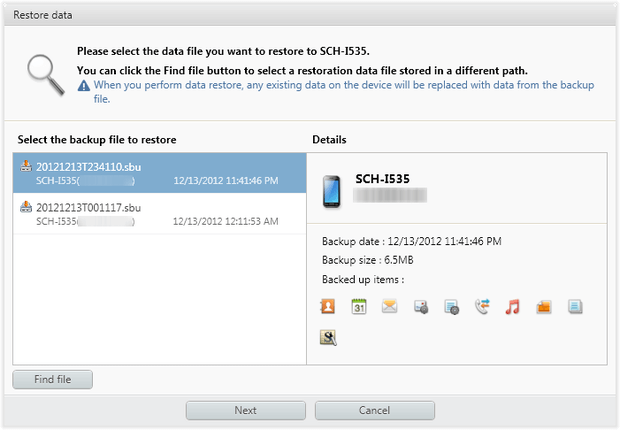
- Aqui estarão visíveis os dados que podem ser restaurados. Escolha os tipos de arquivo para restaurar, como contatos, vídeos, fotos, músicas, etc. Depois que os dados forem selecionados, toque na opção “ Próximo ” para salvar dados em seu Galaxy S22/S22+/S22 Ultra.

Método 4: Baixar dados do Google Drive para Samsung Galaxy S22/S22+/S22 Ultra
Muitos usuários criam um backup de seus dados mesmo no Google Drive manualmente ou automaticamente. Em tal situação, quando você não tem como descobrir seus dados, pode verificar esses arquivos no Google Drive.
Ele permite que os usuários armazenem dados de até 15 GB que contenham fotos, vídeos, Gifs, documentos, notas, áudios, etc.
Siga os passos abaixo:
- Primeiro, abra o Google Drive no seu telefone Samsung
- Agora, clique na opção My Drive e você verá a lista de dados que você fez backup
- A partir daqui, selecione os dados como fotos, vídeos, etc.
- Depois disso, clique com o botão direito do mouse nos dados selecionados e toque na opção Baixar

Isso fará o download de todos os seus dados em seu telefone que podem ser acessados como antes.
Método 5: recuperar fotos perdidas do Google Fotos
O Google Fotos é um dos locais onde as fotos e os vídeos clicados são armazenados. Isso é possível quando o aplicativo está vinculado à sua conta do Google. No entanto, se algumas fotos ou vídeos estiverem faltando, você pode verificá-los aqui.
Lembre-se, as fotos excluídas permanecem por 60 dias antes de serem removidas permanentemente.
Siga as etapas para recuperar fotos excluídas do Google Fotos :
- Primeiro, acesse o Google Fotos no seu telefone Galaxy
- Agora, verifique todas as fotos ou vídeos que desapareceram do dispositivo
- Se você não os obtiver aqui, clique na opção Lixeira/Bin
- Aqui, você verá todos os itens excluídos que podem ser restaurados em 60 dias
- Depois de selecionar os itens de sua escolha, toque em Restaurar
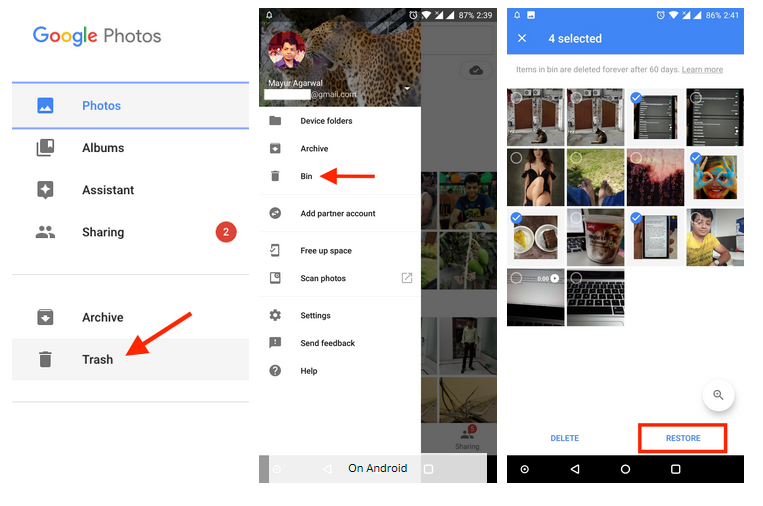
É isso.
Método 6: Recupere dados da série Samsung Galaxy S22 via Smart Switch
Os usuários da Samsung obtêm muitas maneiras de recuperar seus arquivos quando excluídos. Nesse caso, o Smart Switch também é uma das opções que podem ajudar a restaurar arquivos ausentes do telefone Galaxy S22/S22+/S22 Ultra .
Mas lembre-se, esse método requer a desativação temporária de firewall, antimalware ou outras ferramentas de segurança.
Siga as etapas abaixo conforme orientado:
- Primeiro, abra o Smart Switch no seu computador
- Agora, conecte seu Galaxy S22/S22+/S22 Ultra ao PC via cabo USB. Quando terminar, a tela do Smart Switch pode ser vista
- Em seguida, toque na opção “ Restaurar ” e, em seguida, toque em “ Selecione seus dados de backup ” conforme necessário para restaurar um dado específico. Por fim, clique em “ Restaurar agora ” e depois toque em “ OK ”.
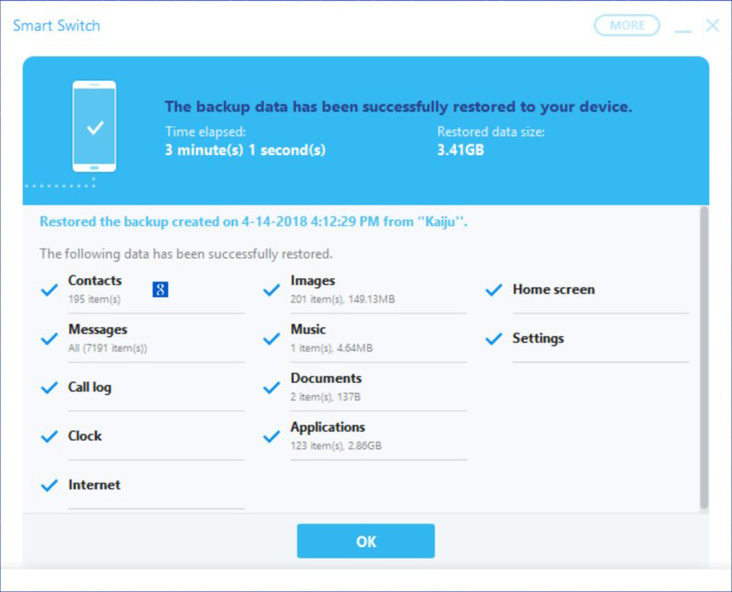
Conclusão
Então aqui termina o blog e espero que tenha sido útil. Eu discuti 6 vários métodos sobre como recuperar dados perdidos do telefone Samsung Galaxy S22/S22+/S22 Ultra . Embora seja verdade que a perda de dados pode acontecer a qualquer momento sem aviso prévio, temos que estar atentos a isso.
No entanto, você pode optar pelo software Android Recuperação de dados quando não se lembrar se há um backup ou não.
Sophia Louis is a professional blogger and SEO expert. Loves to write blogs & articles related to Android & iOS Phones. She is the founder of pt.android-ios-data-recovery.com and always looks forward to solve issues related to Android & iOS devices




